طريقة تسجيل الدخول إلى منصة مدرستي مايكروسوفت أون لاين

طريقة تسجيل الدخول إلى منصة مدرستي مايكروسوفت أون لاين، حيث ابدأ رحلتك التعليمية بثقة، سنقدم لك خمس خطوات بسيطة لتسجيل الدخول إلى منصة مدرستي مايكروسوفت، تستعد لاستكشاف عالم التعلم الرقمي والوصول السهل إلى واجباتك وفصولك الجديدة، اكتشف كيف يمكن لطلابنا في المملكة العربية السعودية الاستفادة من تجربة تعلم مميزة.
كيفية تسجيل الدخول إلى منصة مدرستي مايكروسوفت
أعلنت وزارة التعليم في المملكة العربية السعودية عن الإجراءات الضرورية لدخول المدرسة باستخدام تطبيق Microsoft Teams، حيث تتكون الخطوات الأساسية لهذه العملية من:
إقرأ ايضاً:يجب أن يكون ساري وباسم المتقدم.. حساب المواطن يوضح شروط إثبات الاستقلالية في عقد الإيجارعروض الجمعة البيضاء 2024 في السعودية على الأجهزة المنزلية والأدوات الكهربائية
-
ابحث عن متجر Microsoft Teams باستخدام مربع البحث الموجود في المتجر من هنا.
-
بعد العثور على التطبيق، اضغط على رمزه لتثبيته على جهازك.
-
بمجرد تثبيت التطبيق، انتقل إلى شاشة الرئيسية لجهازك حيث يظهر رمز التطبيق.
-
قم بالنقر على رمز التطبيق وفتحه.
-
اضغط على الأيقونة الخاصة بالملف الشخصي الموجودة في الشريط السفلي.
-
ثم حدد أيقونة "المزيد" الموجودة في الزاوية العلوية اليمنى من الشاشة.
-
اختر "إضافة حساب" من القائمة المنبثقة.
-
بعد ذلك، قم بإدخال المعلومات المطلوبة لتسجيل الدخول إلى حسابك المرتبط بمايكروسوفت تايمز.
-
يرجى الالتزام أيضًا بكافة الخطوات المقدمة من قبل تطبيق مدرستي حتى يتم اكتمال التفعيل بنجاح.
ما هي خطوات الدخول على اختبارات المعلم على منصة مدرستي madrasati؟
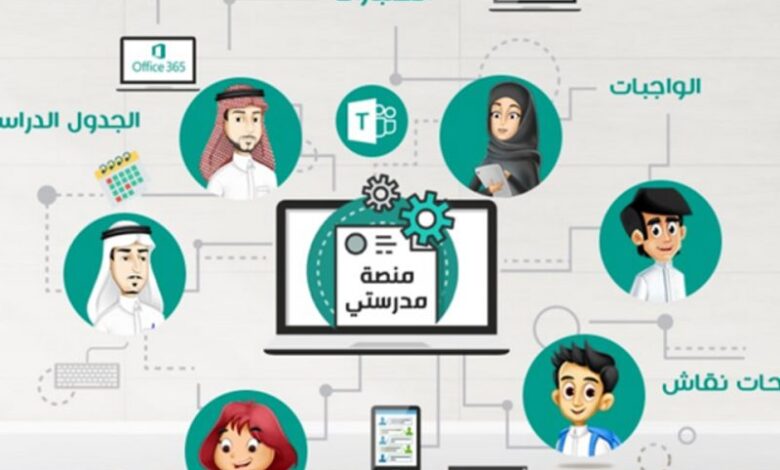
هناك بعض الخطوات التي تساعد الطلاب في المملكة العربية السعودية على الدخول إلى الاختبارات بطريقة سهلة للغاية عبر منصة مدرستي، وتتمثل هذه الخطوات في:
-
ادخل إلى الموقع الرسمي الإلكتروني لمنصة مدرستي، وذلك من خلال الرابط التالي "من هنا".
-
انتقل إلى واجهة تسجيل الدخول الخاصة بالطلاب على موقع منصة مدرستي.
-
انقر على خانة الدخول من خلال حساب مايكروسوفت، وذلك للكادر التعليمي.
-
اضغط على كلمة "اختبارات".
-
ستظهر لك صفحة حيث يطلب منك اختيار إذا كنت ترغب في اختبارات المعلم أم الاختبارات المركزية.
-
انقر على "المعلم".
-
افتح صفحة البحث الخاصة، والتي تتواجد في قسم "اختباراتي".
-
اختر نوع الاختبار المطلوب، مثل الاختبارات المرسلة أو الاختبارات الحصص الأساسية أو اختبارات الحصص الإضافية.
-
حدد حالة الاختبار، سواء كان قد بدأ أم انتهى.
-
انقر على خانة البحث.
-
ستظهر لك جميع الاختبارات.
-
انقر على خانة "التفاصيل".
ما هي خطوات الدخول على الاختبارات المركزية على منصة مدرستي madrasati؟
هناك بعض الخطوات التي قدمتها منصة مدرستي لتسهيل دخول الطلاب إلى الاختبارات المركزية، وتتمثل هذه الخطوات في:
-
قم بالدخول إلى الموقع الرسمي الإلكتروني لمنصة مدرستي، وذلك من خلال الرابط الإلكتروني التالي "من هنا".
-
قم بتسجيل الدخول للطلاب في منصة مدرستي.
-
ثم قم بعد ذلك باختيار كلمة الدخول وذلك سكون عن طريق حساب مايكروسوفت والذي يتبع الكادر التعليمي.
-
انقر على كلمة "الاختبارات".
-
حدد إذا كنت تريد الاختبارات الخاصة بالمعلم أم الاختبارات المركزية.
-
انقر على كلمة "الاختبارات المركزية".
-
ستظهر لك لوحة تحتوي على معلومات المعلومات الخاصة بالطالب، بما في ذلك الاختبارات الأنشطة المتاحة.
-
اضغط على أيقونة "إجراء الاختبار".
-
قم بمراجعة التعليمات والإرشادات الخاصة بالاختبارات قبل بدء الإجابة.
-
اختر كلمة "إنهاء الاختبار" في نهاية حل جميع الأسئلة.
كيفية التحضير الإلكتروني للمعلمين من خلال منصة مدرستي
ويتم الدخول إلى حساب المعلم في منصة مدرستي من خلال المرور بمجموعة من الخطوات، على النحو التالي:
-
الدخول إلى منصة مدرستي من هنا.
-
قم بالضغط على الأيقونة التي تظهر أمامك وهي "تسجيل الدخول" والتي توجد أسفل تبويب 'الطلاب والكادر التعليمي'.
-
كتابة بيانات تسجيل الدخول إلى حساب المعلم/المعلمة وفقا للخطوات التالية:
-
اسم الحساب (الذي يمكن الحصول عليه من وكيل المدرسة).
-
كلمة المرور.
-
الضغط على مربع 'تسجيل دخول'.
-
-
ستصلك رسالة نصية إلى جوال المعلم للتحقق، قم بإدخال كود التحقق.
-
الضغط على مربع 'التحقق من الصحة'.
-
سيتم فتح حساب المعلم في منصة مدرستي.
-
الضغط على 'الجدول الدراسي' الموجود في القائمة اليمنى على يمين الصفحة.
-
الضغط على 'الجدول الأسبوعي'.
-
ستظهر صفحة تتضمن الجدول الدراسي الأسبوعي للمعلم مع تاريخ بداية ونهاية الأسبوع.
كيفية تحضير وإعداد الدروس عبر منصة مدرستي
يمكنك تحضير الدروس عبر منصة مدرستي عن طريق تحديد مربع الحصة التعليمية المراد تحضير الدرس لها من خلال الخطوات التالية:
-
قم الآن بالضغط على خيار 'إعداد الدروس' والذي يوجد مكانه في منطقة أعلى الجدول الأسبوعي الخاص بالمعلم.
-
ستظهر الصفحة الرئيسية لإعداد الدرس، تحتوي على:
-
معلومات الحصة.
-
المسار التعليمي للحصة حيث (يتم الاختيار من القائمة المنسدلة).
-
نوع الحصة.
-
نمط التعليم، سواء كان:
-
افتراضيا متزامنا، أي يتطلب حضور المعلم والطالب.
-
افتراضيا غير متزامن، أي (تعلم ذاتي).
-
-
-
حفظ التحضير، مما يساعد في الاحتفاظ بنسخة من التحضير لحصة أخرى.
-
مصدر الحصة، تحديد إنشاء جديد أو نسخ تحضير محفوظ مسبقا.
-
الضغط على مربع 'التالي' لمتابعة الخطوات التالية.
كيفية وضع محتوي وإثراء الدرس عبر منصة مدرستي
كي يتم إعداد الدرس بخطوات صحيحة ومرتبة يرجي اتباع الخطوات التالية:
-
قم بفتح صفحة جديدة وقم بتعبئة خانة التهيئة التي ستظهر في حساب الطالب.
-
قم بتعبئة مفردات الدرس المحضرة والتي ستظهر أيضاً في حساب الطالب.
-
حدد الأهداف المتوقع اكتسابها من قبل الطالب في هذا الدرس.
-
اختر المحتوى الرقمي المرتبط بالدرس بعناية.
-
قم بتحديد استراتيجيات الدرس التي ستتبعها.
-
حدد الوسائل التعليمية التي ستستخدم في الدرس.
-
قم بتحديد مهارات التفكير التي تستهدف تنميتها في الطلاب.
-
قم بتعبئة خانة إغلاق الدرس بشكل مناسب.
-
إضافة إثراء للمعلم عبر الضغط على مربع "إضافة إثراء".
-
حدد نوع الإثراء الذي ترغب فيه.
-
قم بكتابة اسم الإثراء ووصفه بشكل موجز.
-
أضف كلمات استدلالية تساعد في فهم محتوى الإثراء.
-
اختر 'حفظ' لتثبيت الإعدادات والتغييرات التي قمت بها.
كيفية اضافة واجب عبر منصة مدرستي

لإتمام إعداد الدرس وإضافة واجب بخطوات صحيحة ومرتبة يرجي اتباع الخطوات التالية:
-
قم بفتح صفحة جديدة لإضافة واجب، واملأ الحقول التالية:
-
التسلسل التعليمي.
-
اسم الواجب.
-
مصدر الواجب.
-
الوصف.
-
رقم الصفحة.
-
رقم السؤال من الكتاب.
-
-
حدد طريقة تسليم الواجب (ملف، أو كتابة، أو خارج النظام).
-
حدد نطاق الواجب (خاص بي فقط، أو متاح لجميع المعلمين).
-
اضغط على "حفظ".
-
افتح صفحة جديدة لإضافة أسئلة الواجب.
-
ادخل عنوان السؤال.
-
حدد نوع السؤال.
-
حدد درجة الصعوبة.
-
أضف الأسئلة تباعا واضغط على "حفظ".
-
اضغط على أيقونة 'اختيار الواجب'.
-
حدد المدة المحددة لحل الواجب بالأيام.
-
قم بعمل تفعيل خاص بالمربع "إضافة الواجب في سجل المتابعة اليومي".
-
اضغط على 'حفظ'.
-
إدراج التعليمات في الخانة المخصصة إذا أراد المعلم ذلك.
-
انقر على 'معاينة شاشة الطالب' للاطلاع على كيفية ظهور الواجب.
-
انقر على 'حفظ وإنهاء'.
- كم عدد التابعين المسموح إضافتهم في حساب المواطن؟! أقصى عدد للتابعين
- قائمة أجمل دول بدون فيزا للسعوديين.. يُنصح بزيارتها في الشتاء
- تعليق البليهي على غيابه من مواجهة المنتخب السعودي واليابان والبحرين
- غرامات مالية صارمة على 5 شركات مقاولات.. الهيئة العامة للمنافسة توضح السبب
- دعم مالي جديد للمستفيدين.. تفاصيل صرف الدفعة الـ 83 شهر أكتوبر من حساب المواطن
- كيفية التسجيل في أمر إركاب في نظام عنايتي المدينة المنورة 1446
- انطلاق موسم الرياض 2024.. تجربة ترفيهية لا تُنسى في نسخته الخامسة
- أحدث عروض موبايلي نت لا محدود 1446
- السعودية: افتتاح أحدث الطرق السريعة وبأعلى المواصفات
- أبرز برامج التمويل العقاري التي يقدمها بنك ساب
- خطوات الاستعلام عن تغيير المهنة في منصة وافد وشروط تغييرها
- ما هي شروط الضمان الاجتماعي المطور للسيدات المطلقات والأرامل 1446؟
